
Edmund Richardson
0
3961
391
Böylece, değerli bir fotoğrafı (veya fotoğraf klasörünün tamamını) telefonunuzdan sildiniz. Daha da kötüsü, telefonunuzu kırdı veya sıfırladınız ve hepsini kaybettiniz. Ne yapabilirsin?
Android'de silinen fotoğrafları kurtarmayı deneyebileceğiniz birkaç yol var. Basitten daha ileri düzeye kadar çeşitlilik gösterir, umarım sizin için işe yarayan bir çözüm vardır. Başlayalım.
1. Fotoğrafları Buluttan Kurtarın
Çoğu bulut ve fotoğraf uygulaması (Instagram dahil değil) fotoğraflarınızı yedeklemeyi önerir Bir Mobil Cihazdan Fotoğraflar Nasıl Yedeklenir Bir Mobil Cihazdan Fotoğraflar Nasıl Yedeklenir Telefonunuz kırıldığında ve tüm fotoğraflarınızı kaybettiğinizde asla eğlenceli olmaz tekrar olmalı! Fotoğraflarınızı hızlı ve kolay bir şekilde nasıl yedekleyeceğinizi öğrenin. arka planda. Bunu açtıysanız, şansınız fotoğrafınızın gerçekten silinmemesi durumunda.
Bir fotoğrafı telefonunuzun galeri uygulamasından silmek, bulut yedekleme servisinizden silmez. Geri almak için bulut uygulamanıza giriş yapın ve bir kez daha indirin. Google Foto’da görüntüyü açıp Cihaza kaydet Menüden Dropbox için Dışa Aktar> Cihaza kaydet.
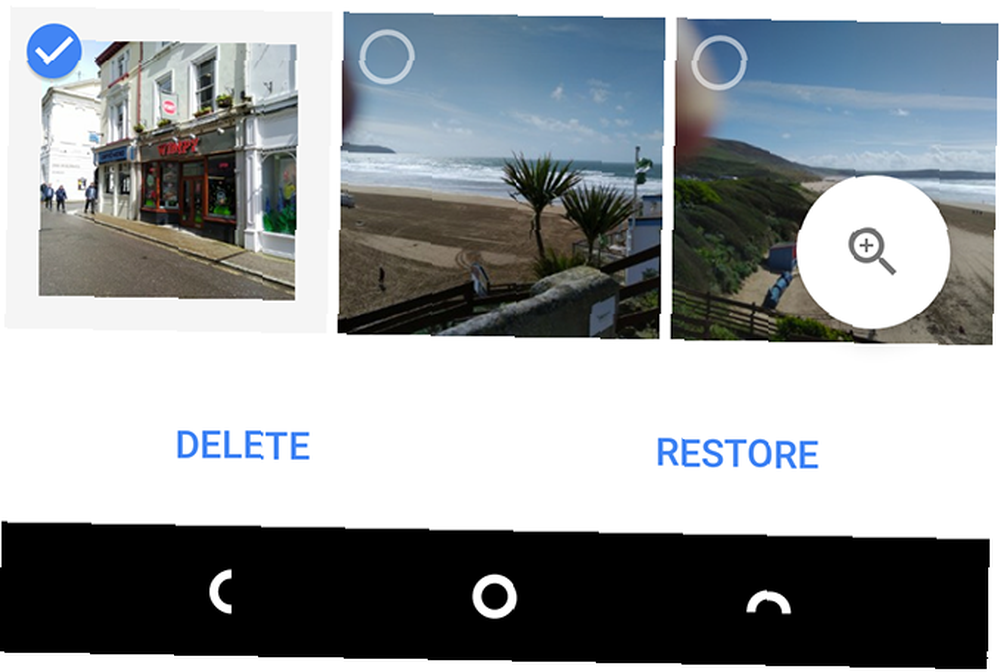
Microsoft OneDrive
Microsoft OneDrive için uygulamayı açın ve Ben> Geri Dönüşüm Kutusu. Dosyalarınızı seçin ve Restore simgesi. OneDrive silinen dosyaları 30 güne kadar saklar, ancak geri dönüşüm kutunuz toplam depolama alanınızın yüzde 10'undan büyükse bunları daha erken silebilir.
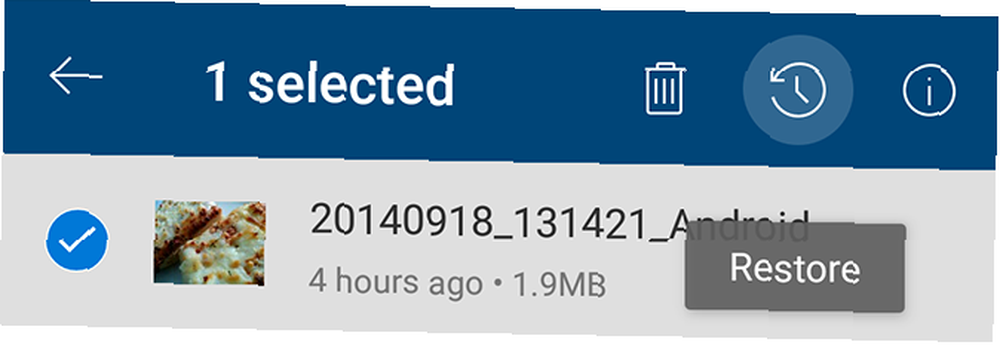
Dropbox
Dropbox'ta silinen görüntüleri kurtarmak için masaüstünde oturum açmanız gerekir. Uygulamada bunu yapamazsınız. Git Dosyalar> Silinmiş Dosyalar, daha sonra geri yüklemek istediklerinizi seçin. Silme işleminden sonra 30 gün boyunca kullanılabilirler.
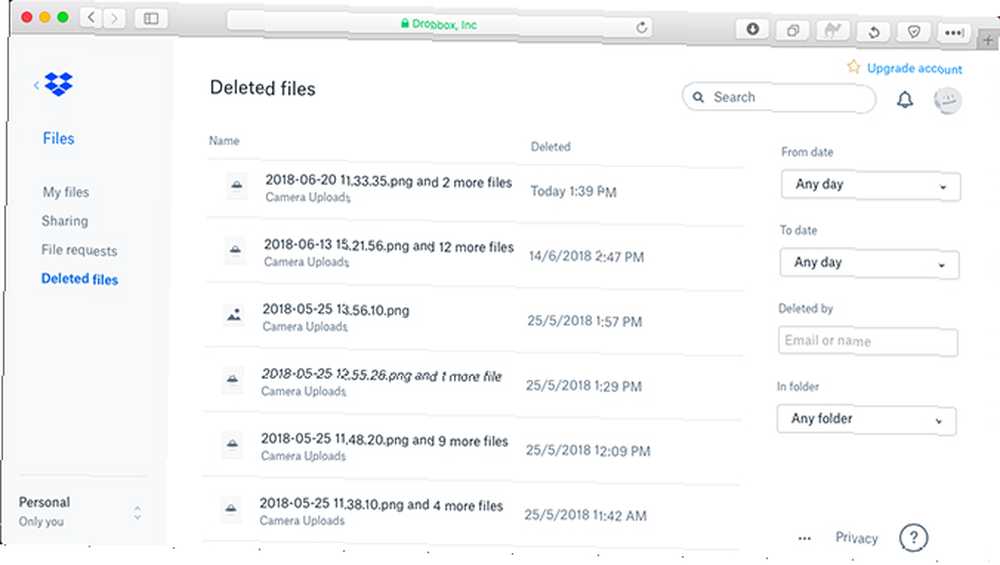
Diğer bulut uygulamaları benzer şekillerde çalışır. Belirli bir uygulamanın silinen dosyalarınızı ne kadar süreyle sakladığını görmek için hesabınızın koşullarını kontrol edin..
2. SD Kartınızdaki Fotoğrafları Kurtarın
Ya fotoğraflarınızı buluta yedeklemiyorsanız? Bir sonraki en iyi umudunuz, fotoğraflarınızı telefonunuzun SD kartına kaydetmenizdir..
Kartınızı bir masaüstü bilgisayara bağlayabilir ve özel kurtarma yazılımı kullanabilirsiniz. Windows için En İyi Ücretsiz Veri Kurtarma Araçları Windows İçin En İyi Ücretsiz Veri Kurtarma Araçları İstediğiniz zaman grev yapabilirsiniz. Değerli dosyalarınızı geri almanıza yardımcı olacak Windows için en iyi ücretsiz veri kurtarma araçlarını vurgulayacağız. kayıp fotoğrafları kurtarmayı denemek için. Ancak hiçbir garanti yok.
Silinen dosyalar sadece yeni verilerin üzerine yazılana kadar hafıza kartında kalır. Bu nedenle, fotoğrafları yanlışlıkla sildiğinizin farkına vardıktan sonra, üzerine yazma riskini azaltmak için kartınızı telefonunuzdan çıkarmalısınız..
Merak ediyorsanız, telefonunuzun microSD kartı yoksa, bu ne yazık ki işe yaramaz. Telefonunuzu silinmiş dosyalara karşı taramak için masaüstü yazılımı kullanamazsınız, çünkü Android artık eski USB Yığın Depolama protokolünü kullanmaz. Kısa mesajları kurtarmak aynı sebepten dolayı zor.
EaseUS Veri Kurtarma Sihirbazı ile Silinmiş Resimleri Geri Yükleme
En iyi ücretsiz resim kurtarma yazılımı EaseUS Veri Kurtarma Sihirbazı. Hem Windows hem de Mac için indirebilirsiniz.
Öncelikle, hafıza kartınızı bilgisayarınıza bir kart okuyucu aracılığıyla veya dizüstü bilgisayarınızın SD kart yuvasına bağlayın.
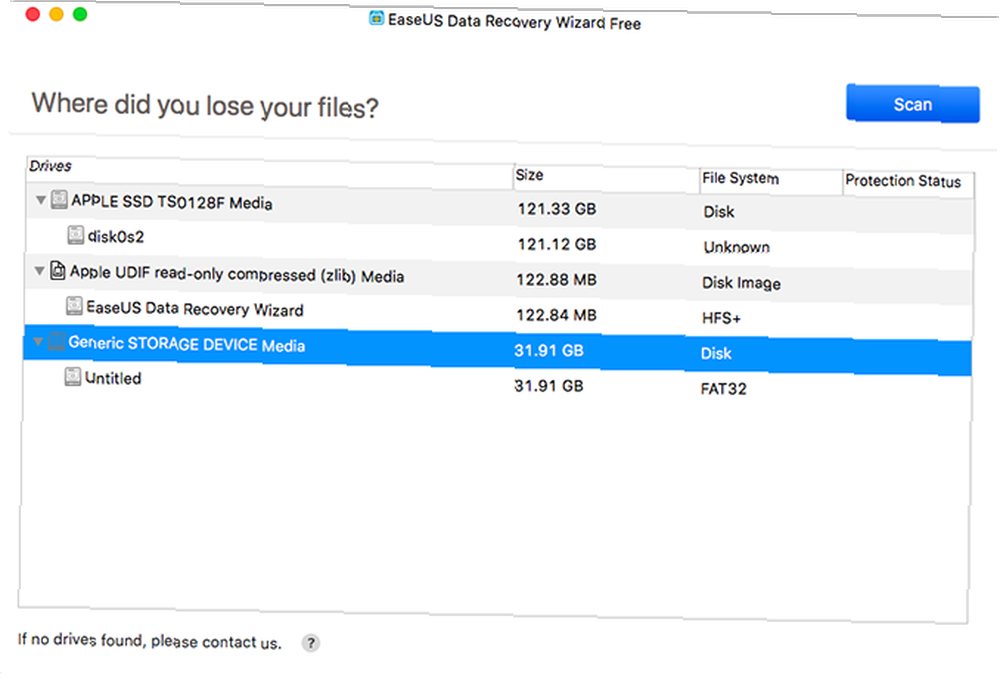
Veri Kurtarma Sihirbazı'nı kurun ve çalıştırın. Başlatıldıktan sonra, verileri kurtarabileceğiniz mevcut tüm sürücüleri gösterecektir. Bu, sabit sürücünüzü ve hafıza kartını içermelidir.
Hafıza kartını seçin ve taramak. Uygulama şimdi kurtarabileceği dosyaları taramaya başlayacaktır. Ücretsiz sürümle bir seferde 2GB'a kadar veriyi geri yükleyebilirsiniz.
Kartın boyutuna ve üzerinde ne kadar veri olduğuna bağlı olarak tarama 20 dakika veya daha uzun sürebilir. Ama bitirmesini beklemek zorunda değilsin.
seçmek tip Sol panelde. Yanındaki açılır oku tıklayın Grafik ve seç jpg (ya da telefonunuz hangi dosya biçiminde olursa olsun görüntüleri kaydeder). Kurtarabileceğiniz tüm görüntüler ana pencerede gösterilir. İstediklerinizi seçin.
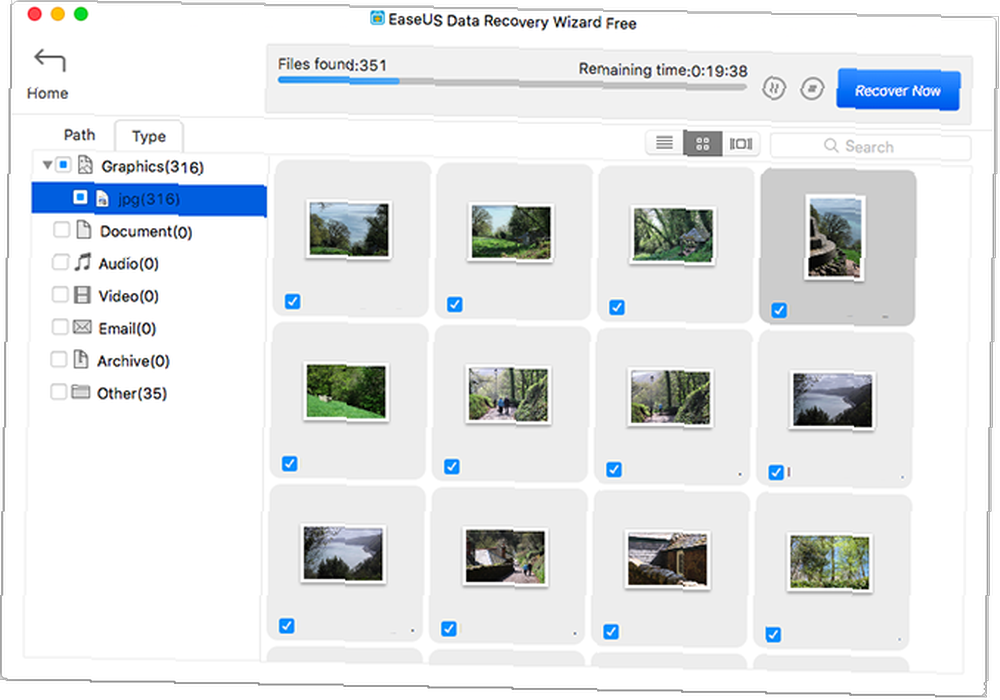
Click Şimdi Kurtar ve resimlerinizi kaydetmek için sabit diskinizde bir yer seçin. Dışa aktarırlar ve kendi klasörlerine kaydedilirler. Artık bunları telefonunuza geri kopyalayabilirsiniz.
3. Köklü Telefonda Silinen Fotoğrafları Kurtar
Bir bulut yedekleme hizmeti veya hafıza kartı kullanmıyorsanız, Android telefonunuzdan silinen fotoğrafları kurtarmak çok daha zor hale gelir. Çevrimiçi olarak belirli uygulamaların iddialarına rağmen, telefonunuz köklü olmadığı sürece kaybolan dosyaları kurtarmak için telefonunuzun dahili depolama alanını taramanın bir yolu yoktur..
Çaresizseniz, telefonunuzu köklendirmeyi deneyebilirsiniz. Ancak bu, cihazınızı silmenizi gerektirebilir ve bu, silinen resimlerinizin üzerine yazılma ve sonsuza dek kaybolma olasılığını önemli ölçüde artırır..
Neyse ki, telefonunuz zaten köklü ise, işlem basittir. Bir Android telefonun kökünü açmanın en iyi yolu Rehberimizi görün Bu Android Cihazınızı Köklemenin En İyi Yolu Bu Android Cihazınızı Köklemenin En İyi Yolu Android telefonunuzu veya tabletinizi rootlamak istiyorsanız, bu işlemin en iyi yolu o. Diğer kök yöntemlerin yapmadığı kısıtlamaları atlar. .
DiskDigger ile Undelete Fotoğraflar
Uygulamayı DiskDigger Photo Recovery uygulamasını Google Play Store'dan yükleyin. Bu fotoğraf ve video kurtarma için ücretsizdir; diğer dosya türlerini kurtarmak istiyorsanız yalnızca ödeme yapmanız gerekir.
Uygulamayı başlatın ve istendiğinde kök izinleri verin. Şimdi göreceksin Temel tarama ve Tam tarama seçenekler. Resimlerinizden yalnızca düşük çözünürlüklü küçük resimleri bulabildiğinden ilkini yoksayın. Bunun yerine, odaklanın Tam tarama seçenek.
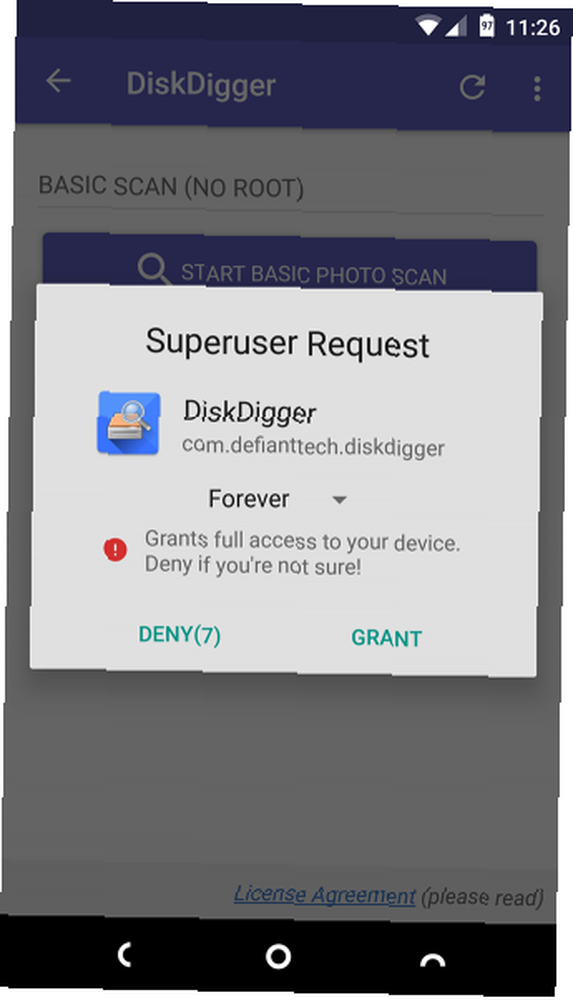
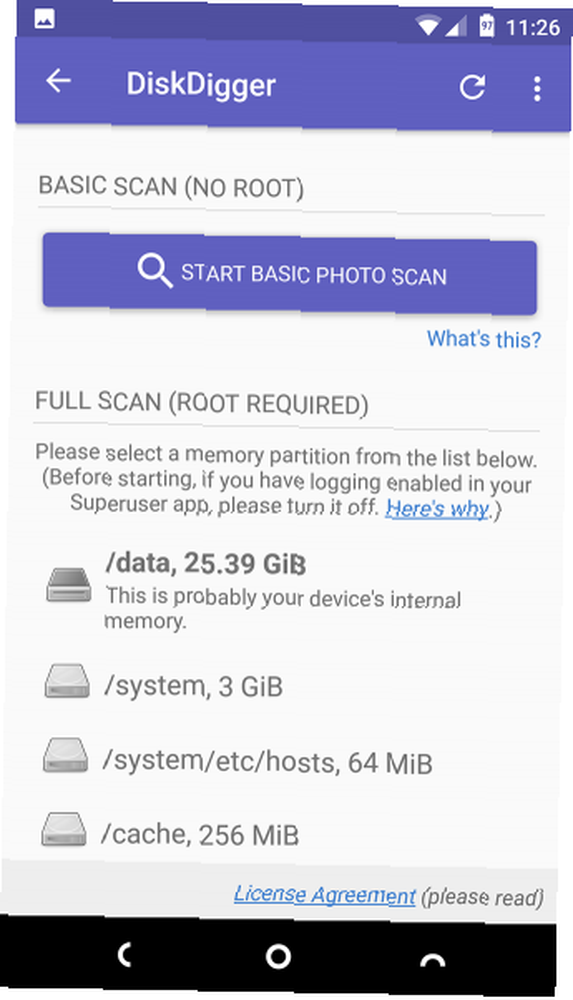
Telefonunuzun dahili deposunu bulun. Bu normalde /veri bölüm. Dokunup, aramak istediğiniz dosya türünü seçin (muhtemelen JPG ve / veya PNG). musluk tamam başlamak.
Uygulama hemen taramaya başlar ve bulduğu her şeyin küçük resmini gösterir. Yalnızca silinen fotoğraflarınızı göstermez, telefonunuzun dahili deposundaki her resmi gösterir. Bu yüzden tamamlamak için biraz zaman alır.
Bulguların bazılarını filtrelemek için, simgesine dokunun. Ayarlar simgesi. Büyült Minimum Dosya Boyutu-seçerek 1.000.000, örneğin, sonuçlarınızı bir megabayttan daha büyük resimlerle sınırlandırırsınız. Tarihi ayrıca, fotoğrafların çekildiği zamana yakın bir zamanla da sınırlayabilirsiniz..
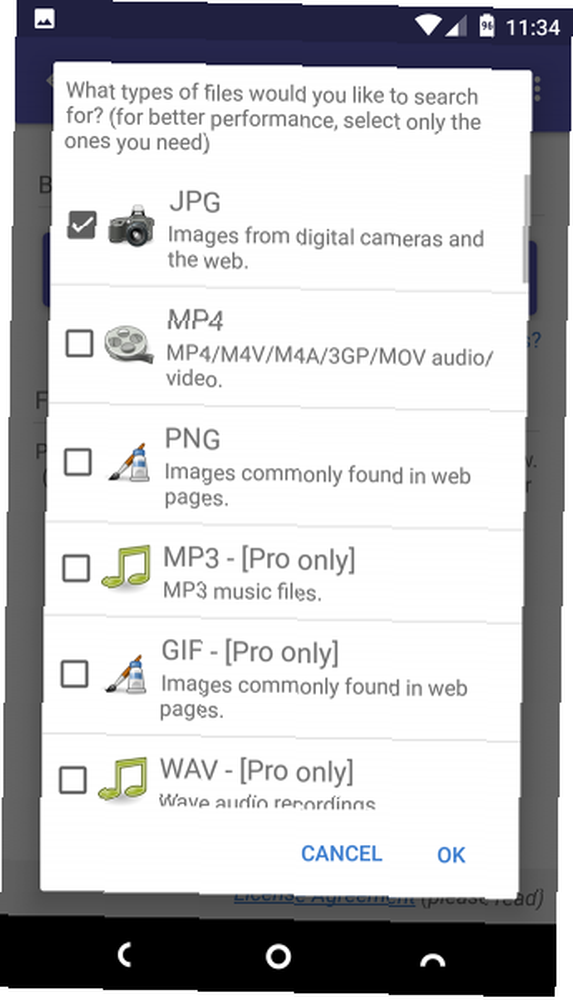
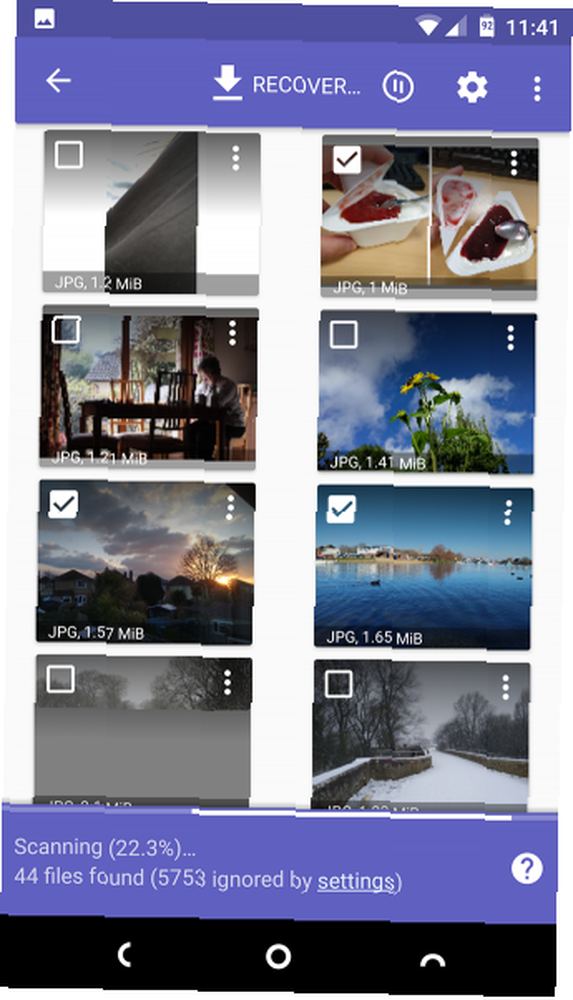
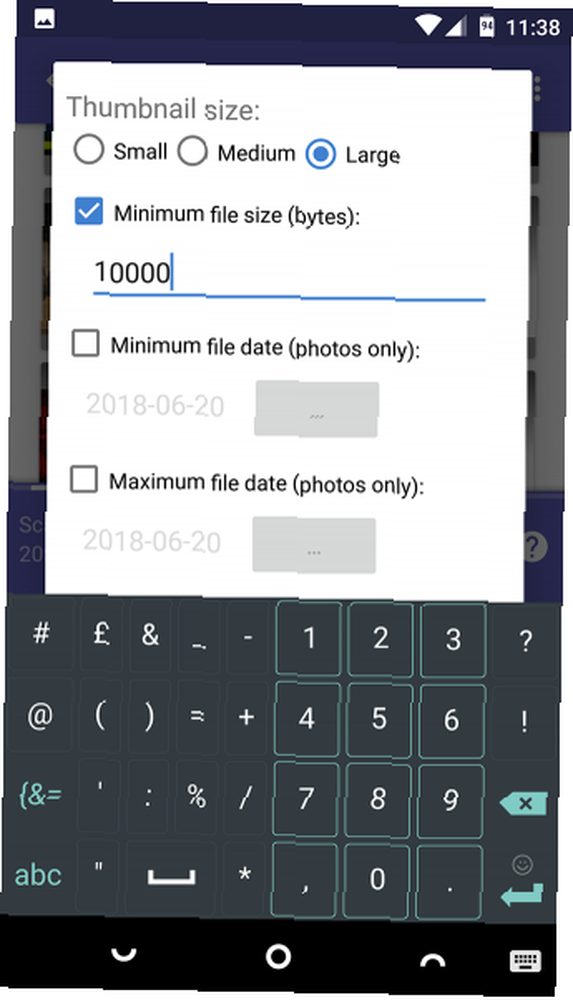
DiskDigger silinen her fotoğrafı bulamıyor ve bazıları bozulmuş olabilir. İstediklerinizi bulduğunda, onları seçin ve Kurtarmak.
Dosyayı nereye kaydetmek istediğinizi seçin. Bunları belirli bir uygulamaya kaydedebilir veya doğrudan kamera klasörünüze yerleştirebilirsiniz. Seç DCIM Bunu yapmak için klasör. Click tamam fotoğraflarınızı kaydetmek için.
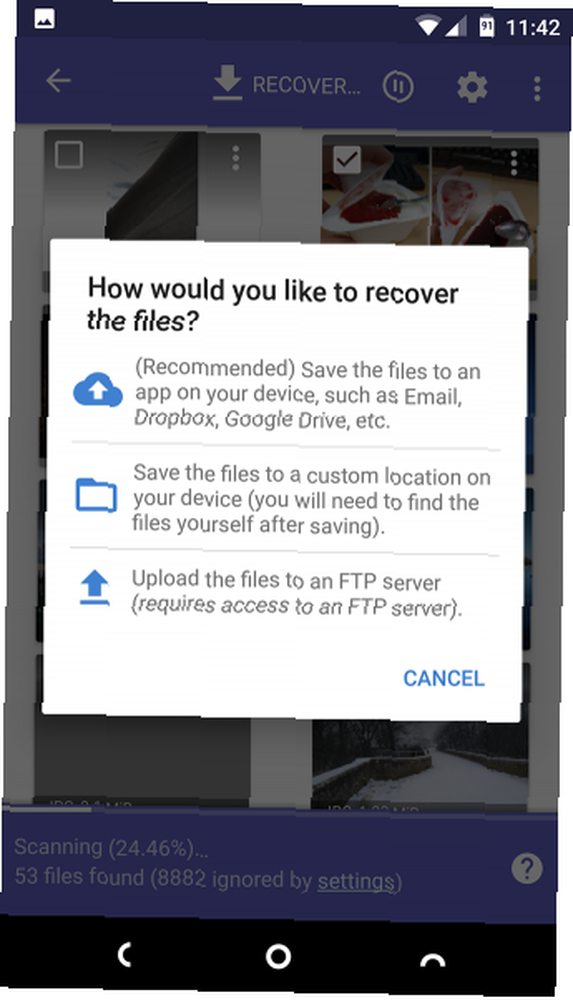
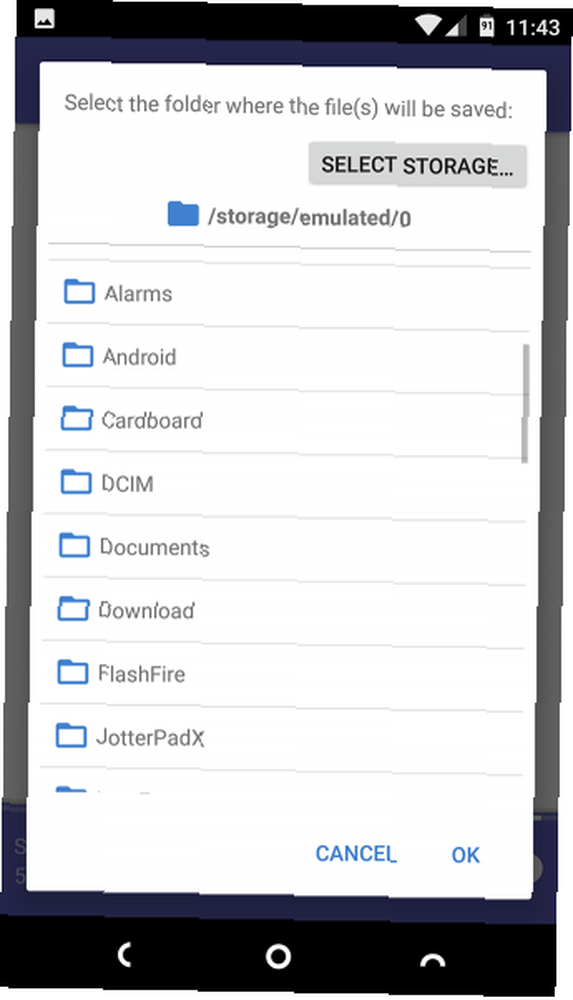
Fotoğraflarınızı bir dahaki sefere kaybetmekten nasıl kaçının
Değerli fotoğraflarınızı ilk etapta kaybetmemek için en iyi yol, onları bir yerde yedeklemektir.
Buluta otomatik yükleme, en kolay seçimdir. Bu uygulamalar arka planda sessizce çalışır ve fotoğraflarınızı ne zaman yüklediklerini kontrol edebilirsiniz. Bunları yalnızca Wi-Fi'ye bağlıyken ve telefonunuz şarj olurken çalışacak şekilde ayarlayarak, veri planınıza veya pil ömrüne zarar vermediğinden emin olabilirsiniz..
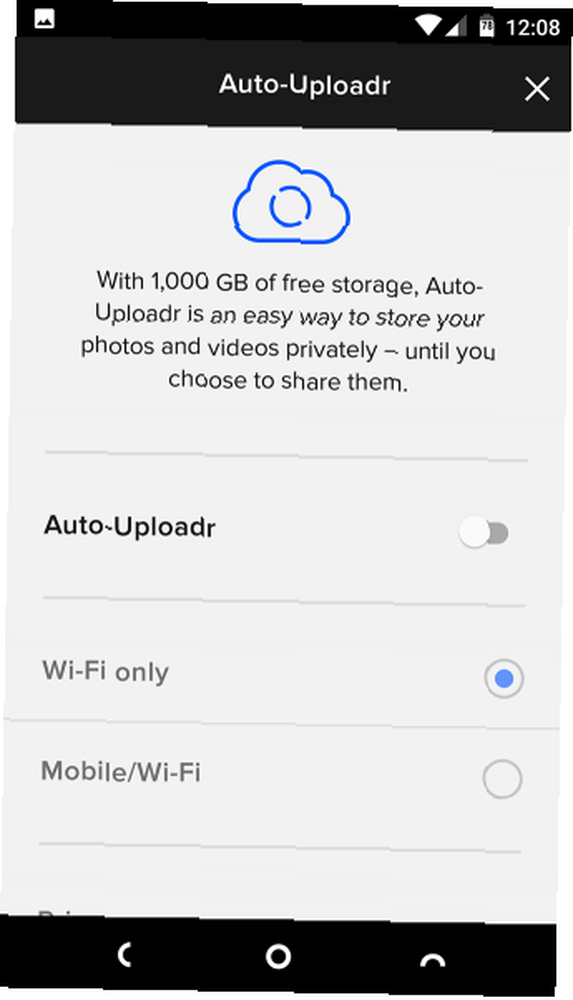
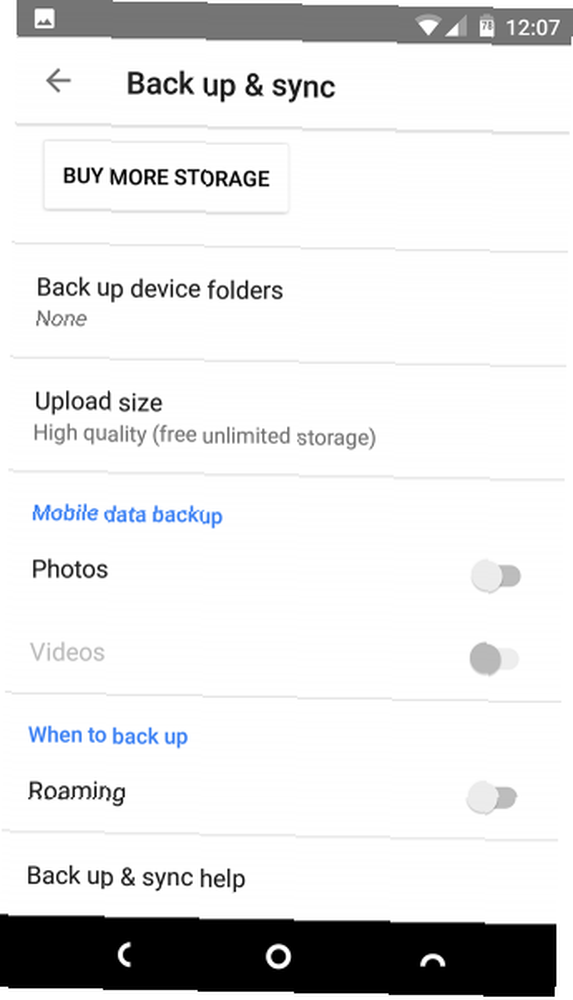
Google Foto, çoğu akıllı telefon kamerası ve 1080p video için yeterince büyük olan 16 megapiksel fotoğraflar için sınırsız ücretsiz fotoğraf saklama alanı sunar. Flickr size ücretsiz olarak 1 TB verir ve görüntüleri tam çözünürlükte yükler.
Fotoğraflarınızı kurtardıktan sonra, içeri atlayıp bunları da düzenlemek isteyebilirsiniz. Telefonunuzdaki fotoğraflarınızı düzenlemenize yardımcı olacak harika uygulamalar:
Fotoğraflar, cihazınızdaki tek önemli veri türü değildir; Android telefonunuzdaki her şeyi yedeklemenin en iyi yollarını bilmelisiniz Bugün Android Telefonunuzu bugün Çok Geç Olmadan Yedekleyin Bugün Android Telefonunuzu Bugün Çok Geç Olmadan Yedekleyin Bugün telefonunuzu kaybettiyseniz (veya çalınmış ya da hasar görmüşse), hala tüm fotoğraflarına, rehberine ve verilerine sahip misin? Her şeyin düzgün bir şekilde yedeklendiğinden emin olalım. . Düzenli bir yedekleme planı ile her zaman bilgilerinizin bir kopyasına sahip olacaksınız ve bir daha hiçbir şey kaybetme riskiniz olmayacak.











